Netflix es conocido por ofrecer algunos de los mejores contenidos HDR y Dolby Vision en su plataforma. También puede disfrutar del contenido HDR en Netflix desde la comodidad de su Mac. Pero eso es lo que algunos usuarios se quejan de no poder hacer en su Mac.

Hay una gran cantidad de programas de TV y películas compatibles con HDR en Netflix. Si tiene algún problema con la reproducción de HDR, le traemos las mejores soluciones para que HDR no funcione en Netflix en Mac.

1. Verifica si el título es compatible con HDR
Comenzando con soluciones básicas, debes verificar si el título de la película o serie está disponible en HDR o Dolby Vision en Netflix. Casi todas las películas o series originales de Netflix son compatibles con los formatos HDR y Dolby Vision. Puede confirmar lo mismo a través de una simple búsqueda en Google. Pero para el contenido original que no es de Netflix, debe verificar si el símbolo de HDR o Dolby Vision está visible junto al nombre del título o no.
2. Compruebe si su MacBook o iMac es compatible con HDR
La siguiente solución básica es comprobar si su modelo de MacBook o iMac es compatible con la reproducción HDR o Dolby Vision. Puedes visitar la página de soporte oficial de Apple para consultar la lista de modelos compatibles. Verifique la siguiente solución si el formato de reproducción es compatible y está disponible.
3. Verifique su velocidad de Internet
Ver contenido HDR en Netflix requiere una velocidad de Internet mínima de 15 MBps. Entonces, si su modelo de iMac o MacBook es compatible con HDR, realice una prueba de velocidad y verifique si su red ofrece el ancho de banda requerido. Para redes inalámbricas, sugerimos cambiar a una banda de frecuencia de 5 GHz para velocidades de Internet más rápidas si tiene un enrutador Wi-Fi de doble banda.
4. Abre Netflix en el navegador Safari
Si sigues sin poder reproducir contenido HDR en Netflix en tu Mac, es probable que tengas que cambiar de navegador. Según la página de soporte oficial de Netflix, el navegador Safari en macOS es compatible con HDR10 y Dolby Vision. reproducción en Netflix. En lugar de usar cualquier otro navegador como Chrome, Firefox o Microsoft Edge en su Mac, sugerimos cambiar al navegador Safari.
5. Verifique su plan de transmisión de Netflix
La siguiente solución que recomendamos es verificar la validez de su plan de transmisión en Netflix. Deberá elegir el plan de transmisión Ultra HD Premium por $ 19.99/mes para transmitir contenido en resolución HDR y 4K. Es posible que haya perdido un pago mensual o que haya algún problema con su método de pago. Aquí se explica cómo verificar y corregir los problemas de pago en Netflix.
Paso 1: Presione Comando + Barra espaciadora para abrir Spotlight Search, escriba Safari y presione Retorno.
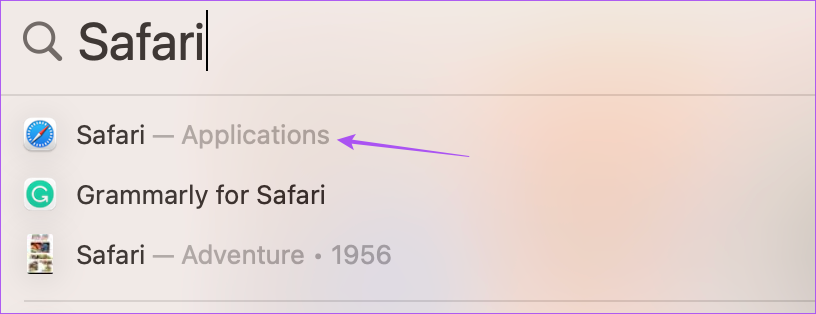
Paso 2: Abrir Netflix en una pestaña del navegador e inicia sesión en tu cuenta.
Paso 3: Haz clic en el ícono de perfil en la esquina superior derecha.

Paso 4: Seleccione cuenta.
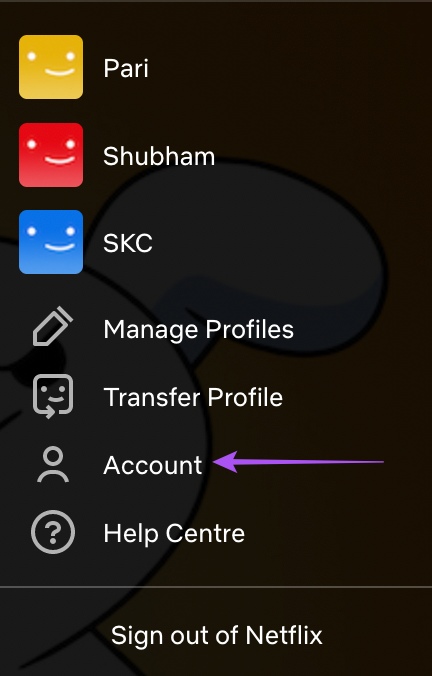
Paso 5: Haga clic en Detalles de facturación.
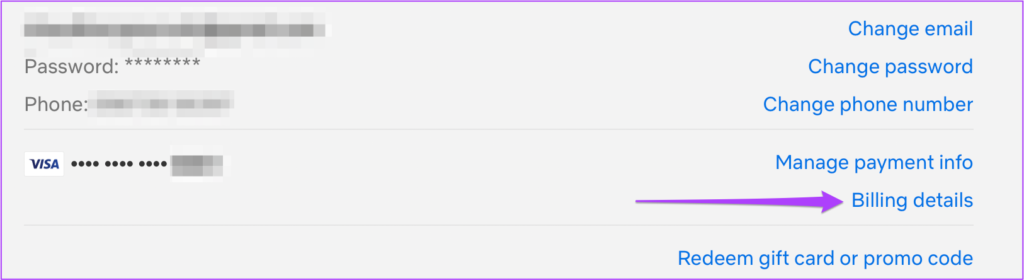
Verá el historial de pagos realizados o en su cuenta.
Paso 5: Haga clic en Administrar información de pago en el lado derecho.
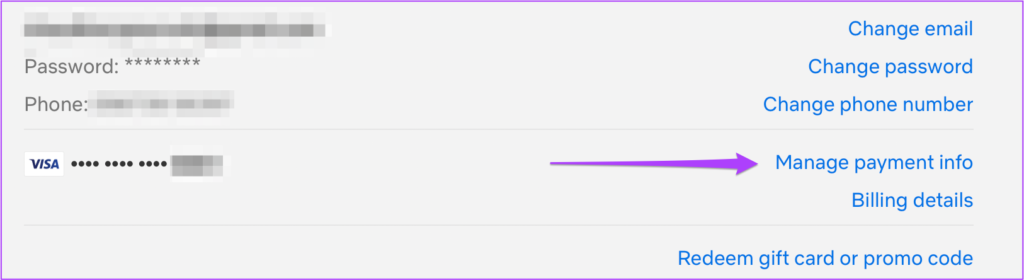
Paso 6: Haga clic en Cambiar método de pago si el pago anterior no trabajo para procesar el pago.
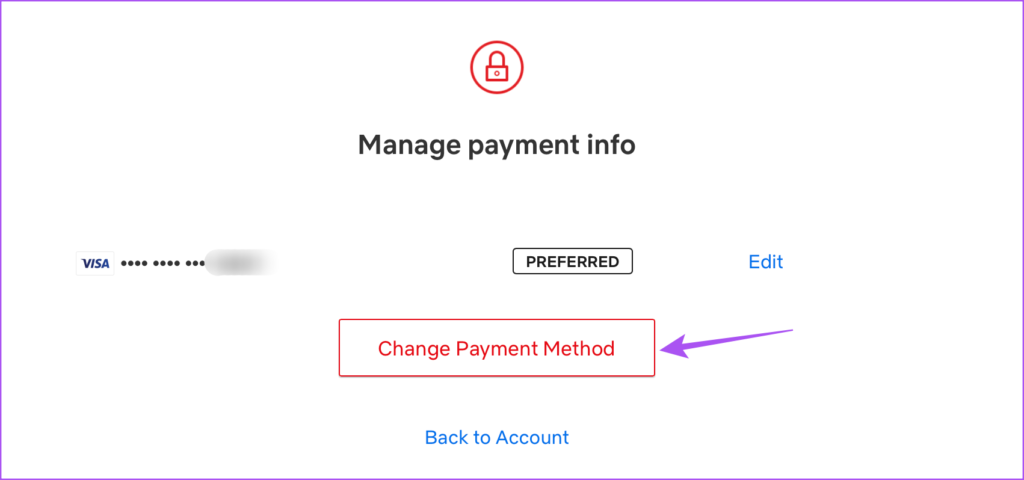
Paso 7: Después de agregar un nuevo método de pago, regrese a la página de inicio de Netflix e intente transmitir un título compatible con HDR para verificar si funciona bien.
6. Deshabilite la transmisión de video optimizada
Para ahorrar batería en sus MacBooks, macOS le ofrece la opción de activar la transmisión optimizada. Esta característica deshabilitará la reproducción de contenido HDR (alto rango dinámico) y habilitará la reproducción SDR (rango dinámico estándar) en su Mac para reducir el consumo de energía. Entonces, si aún no puede disfrutar del contenido HDR en Netflix, así es como puede verificar y deshabilitar esta función.
Paso 1: Presione Comando + Barra espaciadora para abrir Spotlight Search, escriba Configuración del sistema y presione Retorno.
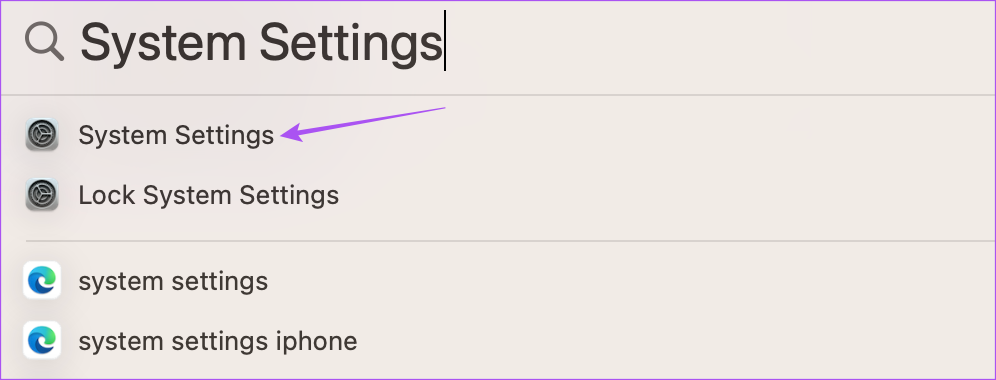
Paso 2: Desplácese hacia abajo y haga clic en Batería en la barra lateral izquierda.
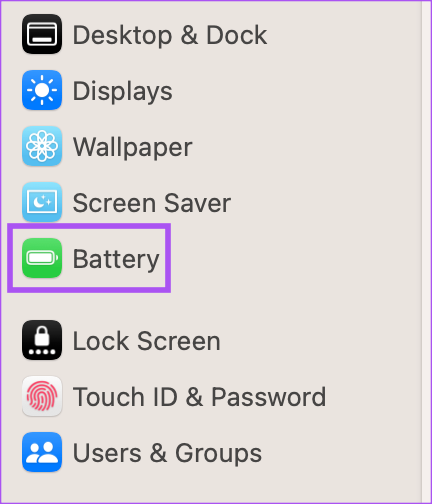
Paso 3: Desplácese hacia abajo y haga clic en el botón Opciones en la esquina inferior derecha.
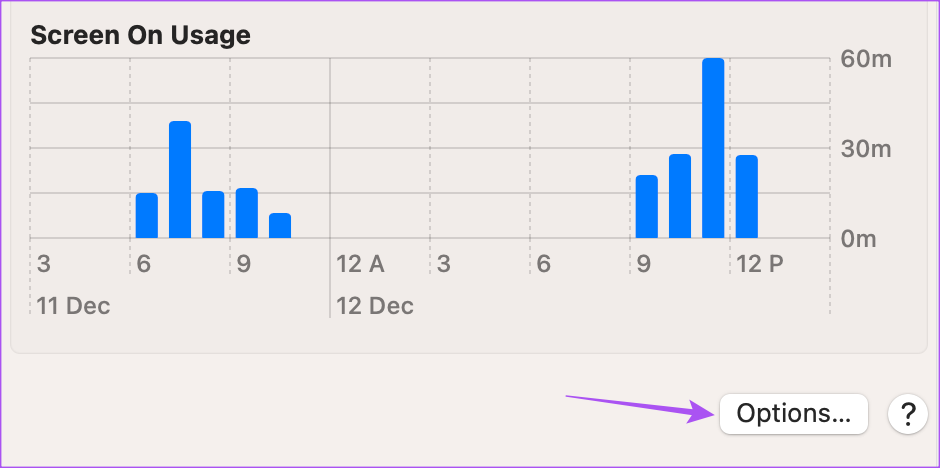
Paso 4: Compruebe si la opción para’Transmisión de video optimizada con batería’está habilitado.
Si lo está, apague el interruptor para deshabilitar la función.
Paso 5: Haga clic en Listo.
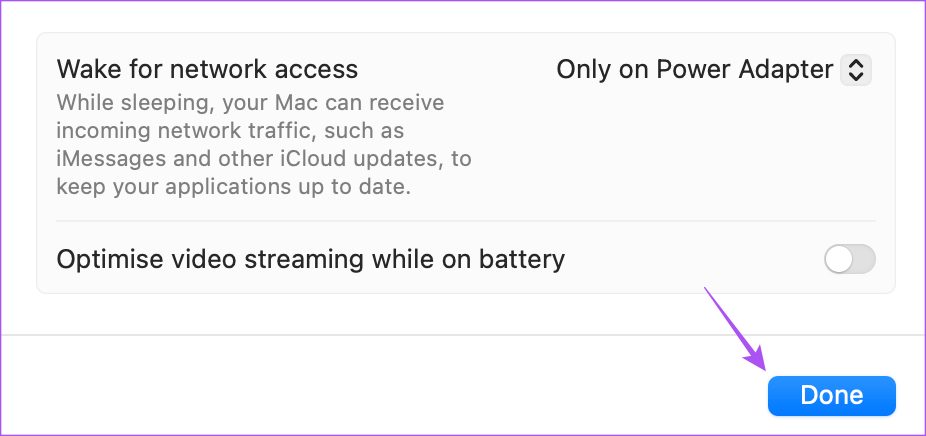
Paso 6: Cerrar la ventana Configuración y abre Netflix en tu navegador para transmitir contenido HDR.
7. Borrar caché y cookies para Netflix
Su navegador recopila caché y cookies en función de los sitios web que visita con mayor frecuencia para brindar una experiencia de navegación perfecta. Puedes intentar borrar el caché y las cookies de Netflix en tu navegador. Dado que recomendamos cambiar a Safari para la reproducción HDR en Netflix, puede consultar nuestra guía sobre cómo borrar el caché y las cookies en Safari. Después de eso, vuelva a iniciar sesión en su cuenta de Netflix para transmitir contenido HDR.
8. Actualizar macOS
El último recurso para solucionar este problema es actualizar la versión de Safari en tu Mac. Para ello, debe buscar una actualización de la versión de macOS.
Paso 1: Presione Comando + Barra espaciadora para abrir Spotlight Search, escriba Buscar actualizaciones de software y presione Retorno.
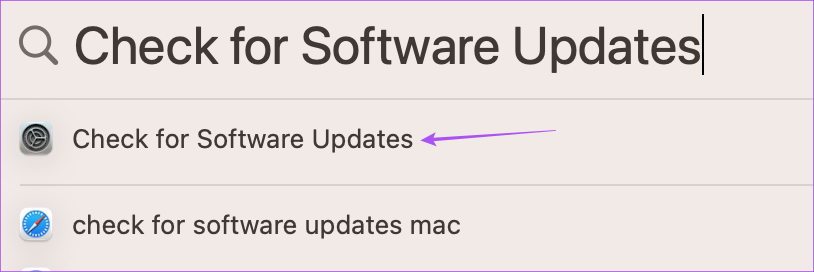
Paso 2: Si hay una actualización disponible, descárgala e instálala.
Paso 3: Una vez completada la instalación, abre Netflix en Safari y verifica si el problema es resuelto.
Como alternativa, puede probar la compilación de vista previa de la tecnología Safari para comprobar si el contenido HDR de Netflix funciona en ella. Tenga en cuenta que, dado que es una versión preliminar de Safari, espere algunos errores y bloqueos aleatorios.
Descarga Safari Technology Preview
Reproducción HDR simplificada
Estas soluciones te ayudarán a disfrutar de la reproducción de contenido HDR en Netflix en tu Mac. También cubrimos una publicación que indica las mejores funciones ocultas de Netflix para mejorar aún más su experiencia de visualización.